
Isi kandungan:
- Pengarang John Day [email protected].
- Public 2024-01-30 11:12.
- Diubah suai terakhir 2025-01-23 15:01.
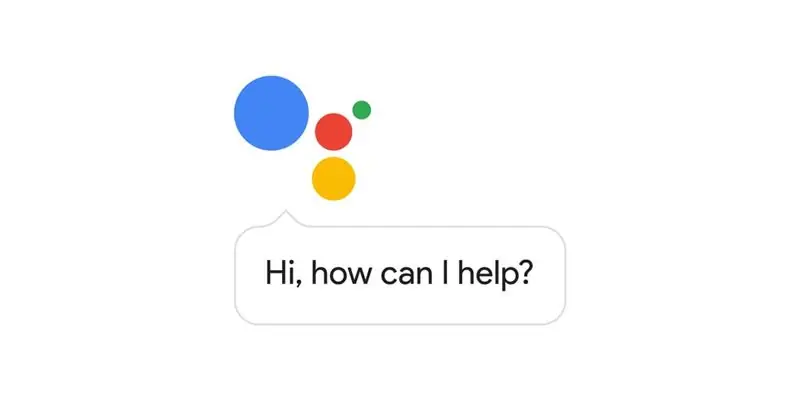
Pembantu Google adalah jawapan Google kepada pembantu rumah pintar Amazon Alexa. Pada mulanya hanya tersedia dengan fungsi terhad dalam aplikasi Google Allo, Pembantu Google kemudian dilancarkan dengan telefon pintar Google Home dan Pixel untuk memberikan kuasa pembantu Google sepenuhnya kepada pengguna.
Setelah beberapa bulan menunggu, telefon pintar yang menjalankan Android 6.0+ juga menerima Pembantu Google, dan beberapa hari yang lalu Google melancarkan SDK Google Assistant yang membolehkan Pembantu dijalankan pada platform mana pun. Hari ini, kami akan menunjukkan kepada anda cara memasang Google Assistant ke mesin Windows, Mac, atau Linux anda menggunakan Python.
Langkah 1: Keperluan
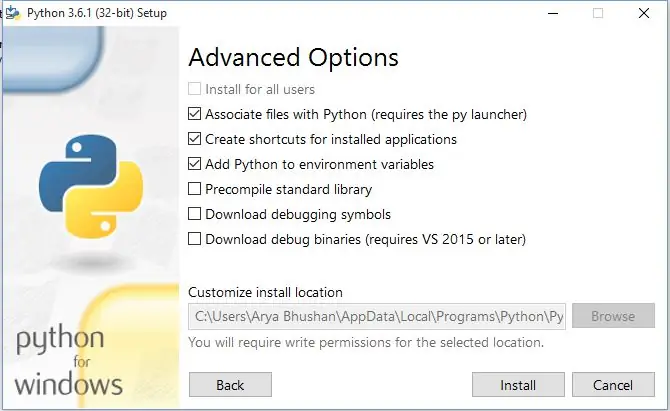
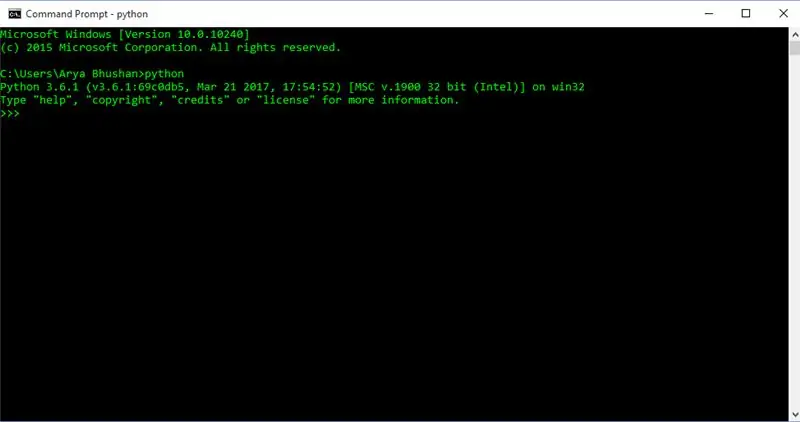
Python 3
Anda perlu memasang Python tidak kira sama ada anda menggunakan Windows, macOS atau sebaran GNU / Linux. Pemasangannya agak mudah. Cukup buka fail pemasangan dan pilih pemasangan yang disesuaikan. Pada langkah seterusnya klik seterusnya, pilih kotak centang Tambah Python ke pemboleh ubah persekitaran dan kemudian pindah ke langkah seterusnya dan pasang Python.
Anda boleh mengesahkan Python berfungsi dengan membuka terminal / command prompt dan kemudian hanya menaip python. Sekiranya anda melihat terminal / command prompt mengembalikan versi Python semasa di komputer anda, maka anda akan menjadi emas!
Langkah 2: Konfigurasikan API Pembantu Google
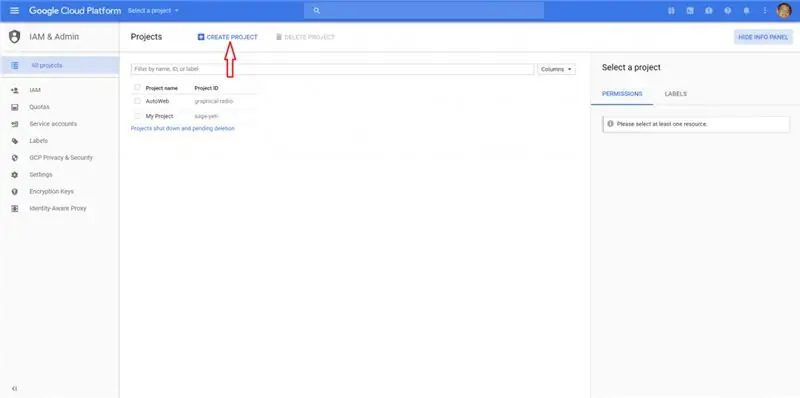
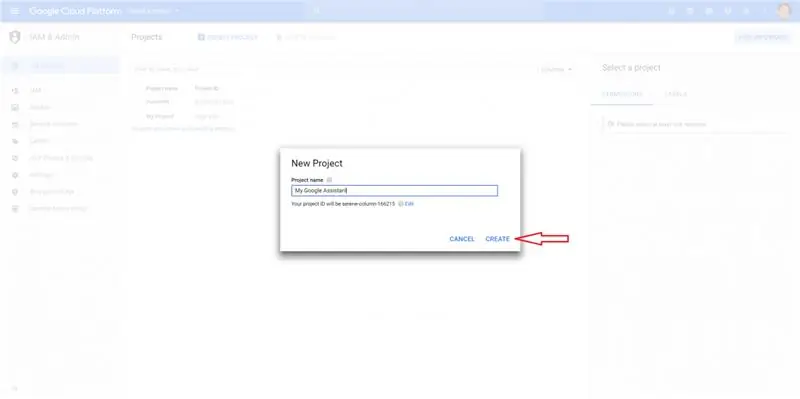
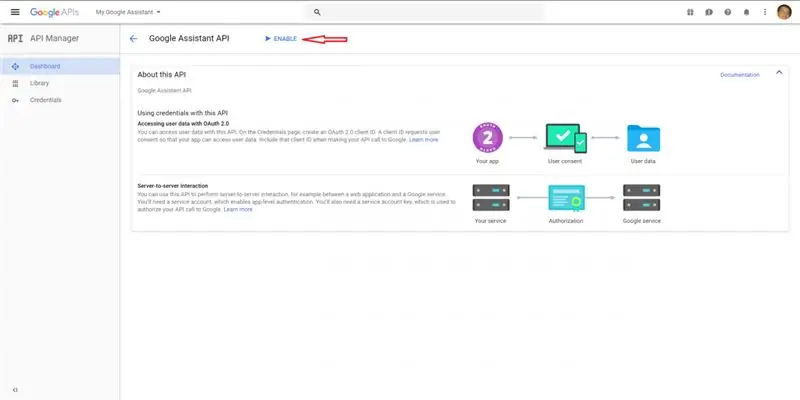
Yang berikut adalah arahan langkah demi langkah yang memandu anda melalui proses untuk mengaktifkan Google Assistant API di Cloud Platform Console sehingga anda dapat mengakses Google Assistant melalui program Python. Semua langkah ini tidak bergantung pada platform, yang bermaksud bahawa langkahnya sama untuk Windows, macOS, dan GNU / Linux OS.
- Pergi ke halaman Projek di Google Cloud Platform Console.
- Klik "Buat Projek" di bahagian atas.
- Namakan Projek "Pembantu Google Saya" dan klik "Buat."
- Tunggu beberapa saat untuk Konsol membuat Projek baru anda. Anda akan melihat ikon kemajuan berputar di kanan atas. Setelah selesai membuat Projek anda, anda akan dibawa ke halaman konfigurasi Projek anda.
- Klik pautan ini untuk terus ke halaman Google Assistant API. Di bahagian atas, klik "Aktifkan."
- Google akan memberi amaran kepada anda bahawa anda perlu membuat kelayakan untuk menggunakan API ini. Klik "Buat kelayakan" di kanan atas. Ini akan membawa anda ke halaman wizard penyediaan di mana Google membantu anda mengetahui jenis kelayakan yang anda perlukan untuk menggunakan API ini.
-
Di bawah "dari mana anda memanggil API", pilih "UI Lain (mis. Windows, alat CLI)". Untuk "data apa yang akan Anda akses" pilih lingkaran "Data pengguna". Sekarang ketik "kelayakan apa yang saya perlukan?"
- Google harus mengesyorkan agar anda membuat ID klien OAuth 2.0. Namakan ID Pelanggan apa sahaja yang anda mahukan, misalnya, nama anda + Desktop. Setelah selesai memilih nama, klik "buat ID pelanggan."
- Di bawah "nama produk yang ditunjukkan kepada pengguna" masukkan "Pembantu Google Saya." Klik teruskan.
- Klik "selesai." Tidak perlu klik muat turun di sini kerana kami hanya memerlukan rahsia pelanggan, yang akan kami muat turun seterusnya.
- Sekarang di bawah senarai ID klien OAuth 2.0, anda akan melihat ID pelanggan yang baru anda buat. Sepanjang jalan ke kanan, klik pada ikon muat turun untuk memuat turun fail client_secret_XXX.json, di mana 'XXX' adalah ID pelanggan anda. Simpan fail ini di mana sahaja di komputer anda, idealnya dalam folder baru yang disebut "googleassistant."
-
Pergi ke halaman kawalan Aktiviti untuk akaun Google anda dan pastikan bahawa "Aktiviti Web & Aplikasi", "Sejarah Lokasi", "Maklumat Peranti", dan "Aktiviti Suara & Audio" diaktifkan. Ini kerana Pembantu Google sebenarnya dapat membaca maklumat peribadi anda.
Kami sekarang telah membuat mekanisme untuk klien, dalam hal ini mesin Windows / Mac / Linux kami, untuk mengakses Google Assistant API di bawah akaun Google kami. Seterusnya kita perlu menyediakan klien yang akan mengakses Google Assistant API.
Langkah 3: Pasang Projek Python Contoh Pembantu Google

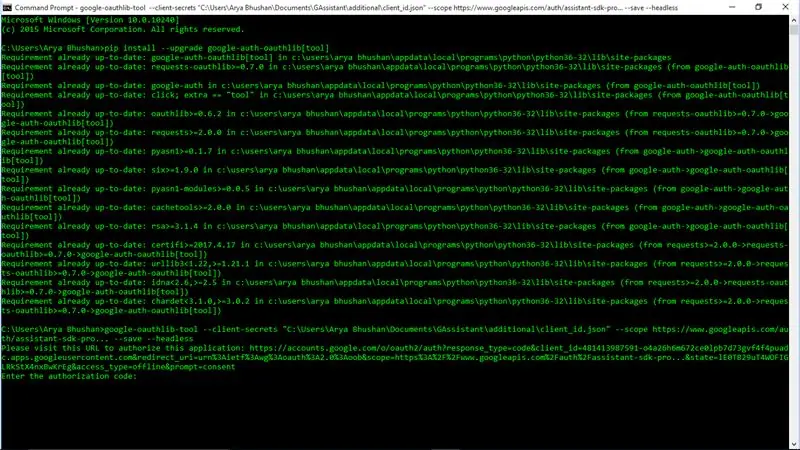
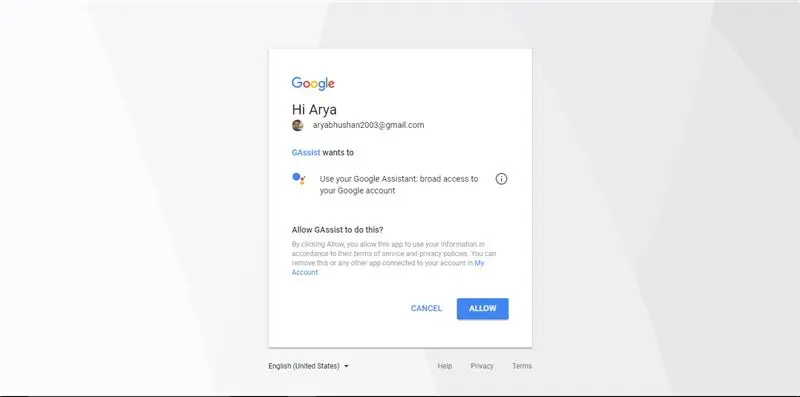
Buka tetingkap terminal / arahan arahan dan ikuti langkah-langkah berikut. Pertama, masukkan arahan ini:
python -m pip pasang google-Assistant-sdk [sample]
Anda akan melihat sejumlah kebergantungan dimuat turun dan dipasang semasa anda memasukkan arahan ini. Ini diperlukan agar projek Python berfungsi. Tunggu sehingga selesai.
Setelah selesai, masukkan perintah berikut (pastikan untuk menyesuaikan jalan):
pasang pip - tingkatkan google-auth-oauthlib [tool] google-oauthlib-tool --client-secret path / to / client_secret_XXXXX.json --kawasan https://www.googleapis.com/auth/assistant-sdk-prototaip - simpan - tanpa kepala
(Seperti dalam kes saya, itu adalah: pemasangan pip - tingkatkan google-auth-oauthlib [tool] google-oauthlib-tool --client-secret "C: / Users / Arya Bhushan / Documents / GAssistant / extra / client_id.json "--cakupan https://www.googleapis.com/auth/assistant-sdk-prototype --save --headless)
Di command prompt, anda akan melihat respons yang memberitahu anda untuk mengunjungi URL untuk membenarkan aplikasi tersebut.
Salin dan tampal URL ini ke penyemak imbas anda. Pilih akaun Google yang sama dengan yang anda gunakan untuk mengkonfigurasi API Pembantu Google. Di halaman seterusnya, anda akan melihat kotak teks yang mengandungi Token Akses pelanggan anda.
Salin token Access itu dan tampal ke dalam command prompt di mana ia meminta kod kebenaran. Sekiranya dilakukan dengan betul, anda akan melihat respons bahawa bukti kelayakan anda telah disimpan.
Langkah 4: Uji Pembantu Google
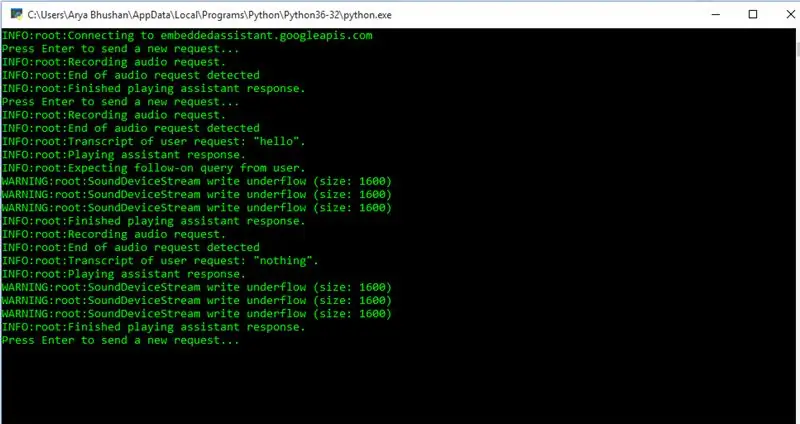

masukkan arahan ini untuk mula bercakap dengan Pembantu Google:
mulakan python -m googlesamples.assistant.grpc.pushtotalk
Tunggu arahan arahan untuk mengatakan "tekan Enter untuk mengirim permintaan baru", kemudian tekan Enter untuk mula bercakap dengan Pembantu Google. Setelah selesai bercakap, command prompt akan memaparkan transkrip dari apa yang baru anda nyatakan dan kemudian memainkan semula respons. Sekiranya anda melihat amaran selepas itu, abaikan sahaja.
Selamat bermain dengan Pembantu Google di mesin Windows, macOS, atau GNU / Linux anda! Ia tidak begitu berguna dalam format ini, tetapi ini merupakan demonstrasi yang sangat cepat mengenai kemungkinan yang ditunjukkan oleh SDK Pembantu Google yang baru. Mungkin kita dapat melihat aplikasi desktop atau pelanjutan penyemak imbas memanfaatkan fungsi ini dalam masa terdekat.
Langkah 5: Maklumat Tambahan
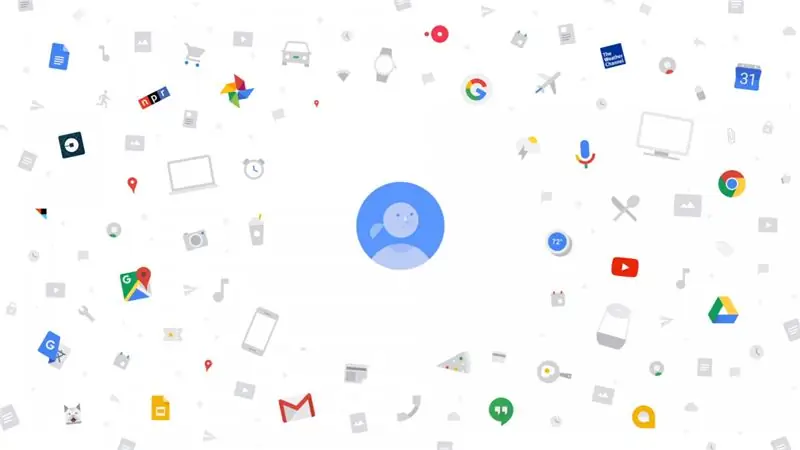
Inilah arahan pertama saya dan jika ada kesilapan atau masalah, sila beri komen dan saya akan berusaha memperbaikinya!
Juga saya melampirkan versi pdf instruksional ini dalam langkah ini supaya NIKMATI:)
P. S. Sekiranya anda menggunakan Ubuntu, anda mesti memasang pergantungan yang hilang, iaitu pakej python3-pyaudio. Terima kasih kepada PeterB480
Sumber: XDA
Disyorkan:
Pembantu Google Bebas Tangan untuk Raspberry Pi: 14 Langkah (dengan Gambar)

Pembantu Google Bebas Tangan untuk Raspberry Pi: Helo dan selamat datang di Instructable pertama saya! Dalam arahan ini, saya akan menunjukkan kepada anda apa yang saya anggap sebagai cara termudah untuk memasang semua Pembantu Google yang menari di Raspberry Pi anda. Dia bebas tangan dengan OK Googl
Buat Tindakan Tersuai untuk Pembantu Google: 12 Langkah

Buat Tindakan Tersuai untuk Pembantu Google: Melihat potensi Pembantu Google seperti yang ditunjukkan dalam Google I / O 18 dan juga Volvo Cars dalam sistem infotainment mereka, saya tidak tahan mencubanya. Saya menggunakan semula salah satu projek lama saya, VasttraPi dan menghubungkannya dengan Google Assistant
Bel Pintar untuk Pembantu Rumah: 4 Langkah

Pintar Pintar untuk HomeAssistant: Oleh itu, saya mahukan bel pintu dengan ciri-ciri berikut: Video dari pintu Audio dua hala Dua butang Integrasi dengan tablet yang dipasang di dinding yang menunjukkan pilihan HomeAssistant UIS ada seperti Doorbird (mahal dan mereka tidak mempunyai audio calli dua hala
Arduino untuk Rangkaian Pembantu Rumah Berwayar: 5 Langkah

Arduino untuk Rangkaian Pembantu Rumah Berwayar: Komponen Wifi seperti pelbagai Sonoff, Tasmota dan ESP8266 sangat mudah dikonfigurasikan dan digunakan, tetapi perkara sering tidak mudah seperti yang muncul. Dalam persekitaran industri / perniagaan automasi tanpa wayar tidak begitu biasa. Komponen tanpa wayar lebih kurang
PEMBANTU KAWALAN GOOGLE PEMBANTU MENGGUNAKAN NODEMCU: 9 Langkah

GOOGLE ASSISTANT CONTROLLED SWITCH MENGGUNAKAN NODEMCU: Bukankah lebih baik untuk menghidupkan atau mematikan sesuatu dengan bantuan pembantu Google .. !!! Oleh itu, dalam Instructables ini, saya akan menunjukkan cara mengawal sebarang peralatan elektrik dengan bantuan pembantu Google , sama seperti Alexa Amazon. Banyak peranti komersial
